飞书是一款先进的企业协作与管理平台,在这款平台中,我们可以开启音视频会议、创建日历或是文档,还可以处理人事上的事项,例如招聘、外出、请假或是调休等。在使用飞书的过程中,我们还可以在公司内部创建各种群聊,方便部门或是项目中的协作者进行交流,在创建群聊之后,对于群聊头像的设置也是十分重要的,想要更换默认的群头像,我们需要进入编辑群信息页面,在该页面中点击群头像右侧的箭头图标,点击该图标之后就能进入修改群头像页面了。有的小伙伴可能不清楚具体的操作方法,接下来小编就来和大家分享一下飞书更改群头像的方法。

1、第一步,我们先在电脑上打开飞书软件,然后在左侧列表中依次打开“消息”和“群组”选项

2、第二步,在群组页面中我们选择一个需要修改群头像的群聊,打开群聊并点击群头像

3、第三步,打开右侧的设置页面之后,我们在群头像处再点击一次群头像或是点击“编辑群信息”选项

4、第四步,进入编辑群信息页面之后,我们点击群头像右侧的箭头图标,进入修改头像页面

5、第五步,进入修改头像页面之后,我们可以选择给头像添加文字或是设置颜色,也可以点击相机图标

6、第六步,进入文件夹页面之后,我们找到自己需要的头像图片,然后点击“打开”选项,最后回到修改头像页面之后再点击“保存”选项即可

以上就是小编整理总结出的关于飞书更改群头像的方法,我们在飞书中打开一个群聊,再点击群聊头像进入编辑群信息页面,在该页面中点击群头像右侧的箭头图标就能进入修改头像页面并进行新头像的设置了,感兴趣的小伙伴快去试试吧。
 移动硬盘数据恢复技巧:如何从移动硬盘
移动硬盘数据恢复技巧:如何从移动硬盘
丢失数据的痛苦往往会让人无从应对,尤其是重要的文件、照片......
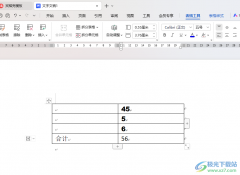 WPS Word表格数据进行求和的方法
WPS Word表格数据进行求和的方法
在WPS中,我们可以进行多种文档工具的使用,其中想要进行文件......
 Word在文字文档中插入图片的方法
Word在文字文档中插入图片的方法
很多小伙伴在对文字文档进行编辑时经常会需要在文档中插入各......
 数据恢复软件的比较与使用:如何选择合
数据恢复软件的比较与使用:如何选择合
数据丢失是现代人最常面临的问题之一。无论是由于误删除、系......
 拆解与安装显卡:过程中的注意事项有哪
拆解与安装显卡:过程中的注意事项有哪
显卡是现代电脑中至关重要的组成部分,承担着图形处理的重任......
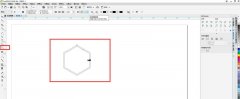
近日有一些小伙伴咨询小编关于cdr如何快速画彩色的足球呢?下面就为大家带来了cdr色块拼接足球图案的技巧方法,有需要的小伙伴可以来了解了解哦。...
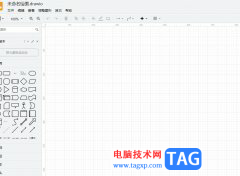
Draw.io是一款免费的在线绘图工具,它可以让用户自由的修改或定制Draw.io的代码,还可以用来制作各种样式的图表,为用户提供了更大的灵活性和可扩展性,因此大部分用户都很喜欢使用这款绘...

谷歌浏览器是一款非常受欢迎的软件,很多小伙伴都在使用。在谷歌浏览器中如果我们希望清除历史记录,以保护自己的隐私信息,提高信息的安全性,小伙伴们知道具体该如何进行操作吗,其...
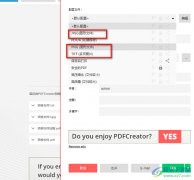
很多小伙伴在制作好PDF文件之后,想要将PDF转换为图片文件,方便我们使用图片查看器进行观看,但又不知道该使用什么工具,其实在pdfcreator中,我们就可以轻松完成这一操作,并且我们还可...
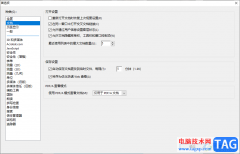
adobereader是专业的PDF编辑软件,这款软件是很经典的,被很多小伙伴使用,大家通过该软件进行编辑PDF文件的时候,常常需要对PDF文件内容进行相应的修改和保存,其中你还可以设置将PDF文件进...

哔哩哔哩是国内知名的弹幕网站,在哔哩哔哩中我们除了可以观看各种有趣的视频,还可以及时的收藏观看各类动漫新番,在使用电脑版哔哩哔哩的过程中,有的小伙伴经常会看到视频中五颜六...
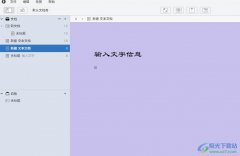
WonderPen是一款安全稳定且快捷方便的写作软件,这款软件的功能强大,界面简洁精美,用户很容易上手操作,而且它为用户提供了专注且流畅的写作体验,因此WonderPen软件深受用户的喜爱,当用...

Edge浏览器是很多小伙伴都在使用的一款便捷浏览器,在这款浏览器中,我们可以快速打开各大网站,还能安装各种自己喜欢的插件来增加浏览器的功能,使其更符合我们的使用习惯。在使用E...
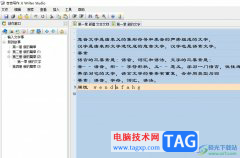
吉吉写作是一款靠谱好用的写作软件,它为用户提供了便捷的书写功能,同时提供了文本纠错、大纲管理或是字数统计等功能,能够满足用户多样的编写需求,因此吉吉写作软件很受大家的喜欢...
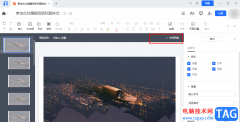
很多小伙伴都喜欢使用腾讯文档来处理各种文档,例如文字文档、表格文档以及演示文稿等。在腾讯文档中,我们可以对幻灯片文档进行图片、文字以及动画效果的插入,还可以将一个幻灯片的...
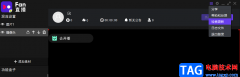
很多小伙伴在使用电脑的时候都不喜欢在电脑上安装软件管家之类的软件,这就导致当我们的电脑中有软件需要更新时,就可能会出现更新不及时的情况。不过一般情况下,我们在使用软件时,...
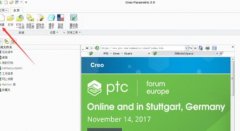
各位伙伴,你们想知道Creo新建工程图把三维模型导出二维图纸的方法吗?下面就是小编整理的Creo新建工程图把三维模型导出二维图纸的教程,赶紧来看看吧,希望能帮助到大家哦!...
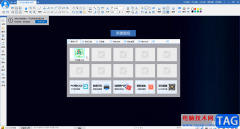
CAD迷你画图是很多小伙伴都在使用的一款软件,在其中画图时我们有时候会需要添加一定的文字信息,添加时我们还可以适当调整文字的字体字高等格式,设置文字的字间距,行间距等等,非常...
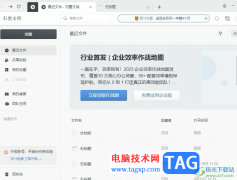
石墨文档是一款在线协同文档办公软件,它支持多人在线文档协同办公,让用户实现多终端、跨地域、随时随地的在线办公,并有效提升了用户的办事效率,因此石墨文档深受用户的喜爱,当用...

小伙伴们你们知道迅雷如何设置使用自定义代理服务器呢?今天小编很乐意与大家分享迅雷设置使用自定义代理服务器的技巧,感兴趣的可以来了解了解哦。...